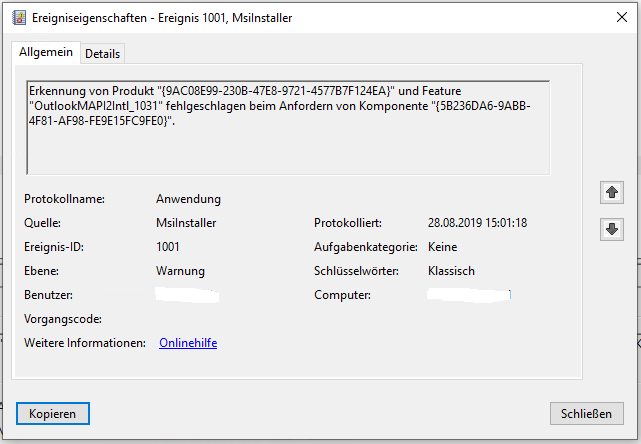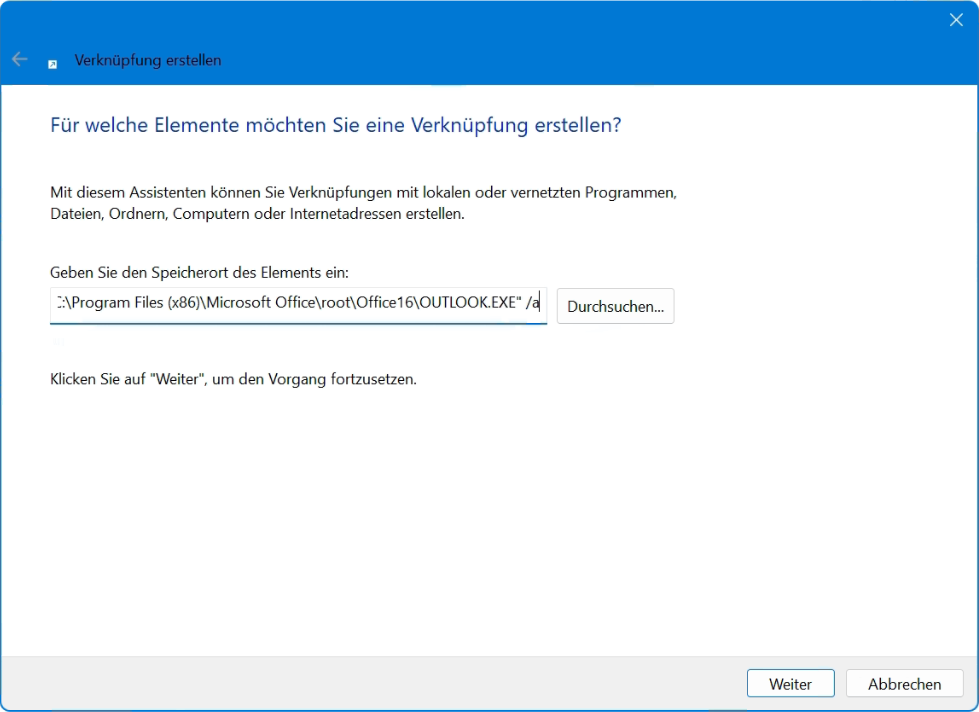Windows 10 Senden An E Mail Empfänger Funktioniert Nicht
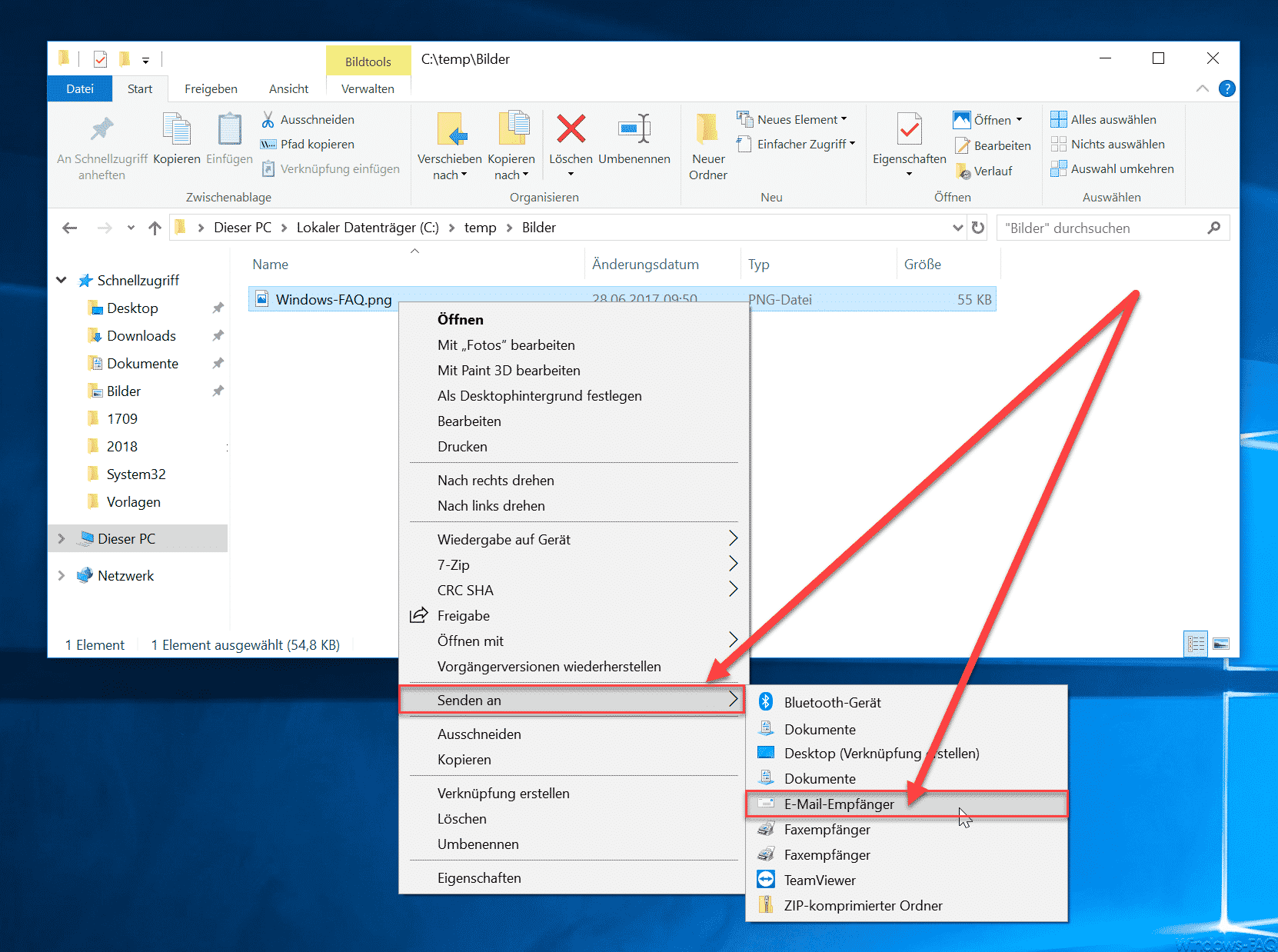
Kennst du das? Du hast ein superlustiges Katzenvideo gefunden, das du unbedingt deiner besten Freundin schicken willst. Klickst auf "Senden an E-Mail-Empfänger" und... nix. Einfach gar nichts passiert. Das ist, als würdest du einen Brief in den Briefkasten werfen und er verschwindet im Nirvana. Ärgerlich, oder?
Keine Panik! Das Problem "Windows 10 Senden an E-Mail-Empfänger funktioniert nicht" ist überraschend verbreitet und meistens gar nicht so schlimm, wie es aussieht. Wir schauen uns das mal genauer an, ohne gleich in Panik zu verfallen und den Computer aus dem Fenster zu werfen.
Warum sollte mich das überhaupt interessieren?
Gute Frage! Denk mal an die ganzen Gelegenheiten, bei denen du schnell mal was per E-Mail verschicken willst:
- Ein wichtiges Dokument für die Arbeit
- Fotos von deinem letzten Urlaub an die Familie
- Den Link zu einem Online-Shop mit dem perfekten Geburtstagsgeschenk für deine Oma
Wenn "Senden an E-Mail-Empfänger" nicht funktioniert, musst du erst alles umständlich abspeichern, dann dein E-Mail-Programm öffnen und die Datei als Anhang suchen und hinzufügen. Das kostet Zeit und Nerven. Stell dir vor, du bist spät dran zu einem Meeting und musst noch schnell die Präsentation verschicken. Da ist so ein kleiner Helfer wie "Senden an" Gold wert!
Mögliche Ursachen und einfache Lösungen
Okay, genug geplaudert. Woran liegt's und was können wir dagegen tun?
1. Kein Standard-E-Mail-Programm festgelegt: Stell dir vor, du hast mehrere Haustüren, aber keinen Klingelschild. Der Postbote weiß nicht, wo er klingeln soll! Windows braucht ein Standard-E-Mail-Programm, an das es die "Senden an"-Anfrage weiterleiten kann.
Lösung:
- Gehe zu Einstellungen (das kleine Zahnrad im Startmenü).
- Klicke auf Apps.
- Wähle Standard-Apps aus.
- Scrolle nach unten zu E-Mail und wähle dein gewünschtes E-Mail-Programm (z.B. Outlook, Thunderbird) aus.
Das ist wie das Anbringen des Klingelschilds! Jetzt weiß Windows, wo es klingeln muss.
2. Falsche Verknüpfung in der Registry: Die Registry ist wie das Gehirn von Windows. Manchmal kann es dort zu kleinen Fehlern kommen, die dazu führen, dass "Senden an" nicht richtig funktioniert.
Lösung: (Vorsicht! Hier muss man ein bisschen aufpassen!)
- Drücke die Windows-Taste + R, um das "Ausführen"-Fenster zu öffnen.
- Gib regedit ein und drücke Enter.
- Navigiere zu folgendem Pfad:
HKEY_CLASSES_ROOT\mailto\shell\open\command - Im rechten Fenster sollte der Wert (Standard) den Pfad zu deiner E-Mail-Anwendung enthalten. Zum Beispiel:
"C:\Program Files\Mozilla Thunderbird\thunderbird.exe" "%1"(für Thunderbird). - Wenn der Pfad falsch ist oder fehlt, doppelklicke auf (Standard) und gib den korrekten Pfad ein.
Wichtig: Sei vorsichtig beim Bearbeiten der Registry! Wenn du dir unsicher bist, lass es lieber von jemandem machen, der sich damit auskennt.
3. Beschädigte Windows-Dateien: Manchmal sind Windows-Dateien beschädigt, was zu allen möglichen Problemen führen kann. Das ist wie ein kleiner Virus, der sich im System breitgemacht hat.
Lösung:
- Öffne die Eingabeaufforderung als Administrator (suche im Startmenü nach "cmd", klicke mit der rechten Maustaste darauf und wähle "Als Administrator ausführen").
- Gib den Befehl
sfc /scannowein und drücke Enter. - Windows sucht nun nach beschädigten Dateien und repariert sie automatisch. Das kann eine Weile dauern.
4. Antivirus-Software blockiert: Manchmal ist die Antivirus-Software zu eifrig und blockiert Funktionen, die eigentlich harmlos sind. Das ist wie ein Türsteher, der fälschlicherweise deinen besten Freund abweist.
Lösung: Überprüfe die Einstellungen deiner Antivirus-Software und stelle sicher, dass sie dein E-Mail-Programm nicht blockiert.
5. Einfach mal neustarten: Ja, der Klassiker! Aber oft hilft es wirklich. Ein Neustart des Computers ist wie eine kleine Auszeit für das System. Alles wird neu geladen und kleinere Fehler können behoben werden.
Wenn alles nichts hilft...
Wenn du alle diese Schritte ausprobiert hast und "Senden an E-Mail-Empfänger" immer noch nicht funktioniert, ist es vielleicht an der Zeit, professionelle Hilfe in Anspruch zu nehmen. Frag einen Freund, der sich mit Computern auskennt, oder wende dich an den technischen Support.
Aber keine Sorge, in den meisten Fällen lässt sich das Problem mit ein paar einfachen Tricks beheben. Viel Glück!